Archiware
Intro
Archiware P5 Backup è una soluzione di backup aziendale che protegge i dati su disco, nastro e cloud, in particolare per le aziende del settore dei media e dell'intrattenimento. Offre backup incrementali reali, elaborazione parallela e crittografia robusta, il tutto gestito tramite un'interfaccia web intuitiva su più piattaforme per semplificare la gestione e il monitoraggio dei backup.
Prerequisiti
Per prima cosa, è necessario ottenere access key e secret key dalla Cubbit Web Console oppure https://console.[your-tenant].cubbit.eu. Si possono seguire queste istruzioni su come iniziare con un account Cubbit e generare queste chiavi.
Inoltre, assicuratevi di avere una licenza valida di prova o acquistata, necessaria per operare su Archiware P5.
Installazione
Per iniziare, è necessario scaricare e installare il software Archiware P5 dalla pagina ufficiale di download di Archiware, che fornisce anche i passaggi per una corretta installazione.
Una volta completata l'installazione, l'applicazione web Archiware P5 sarà accessibile sulla rete locale a un indirizzo simile a questo: http://127.0.0.1:8000/lexxapp/login come mostrato nella seguente schermata:
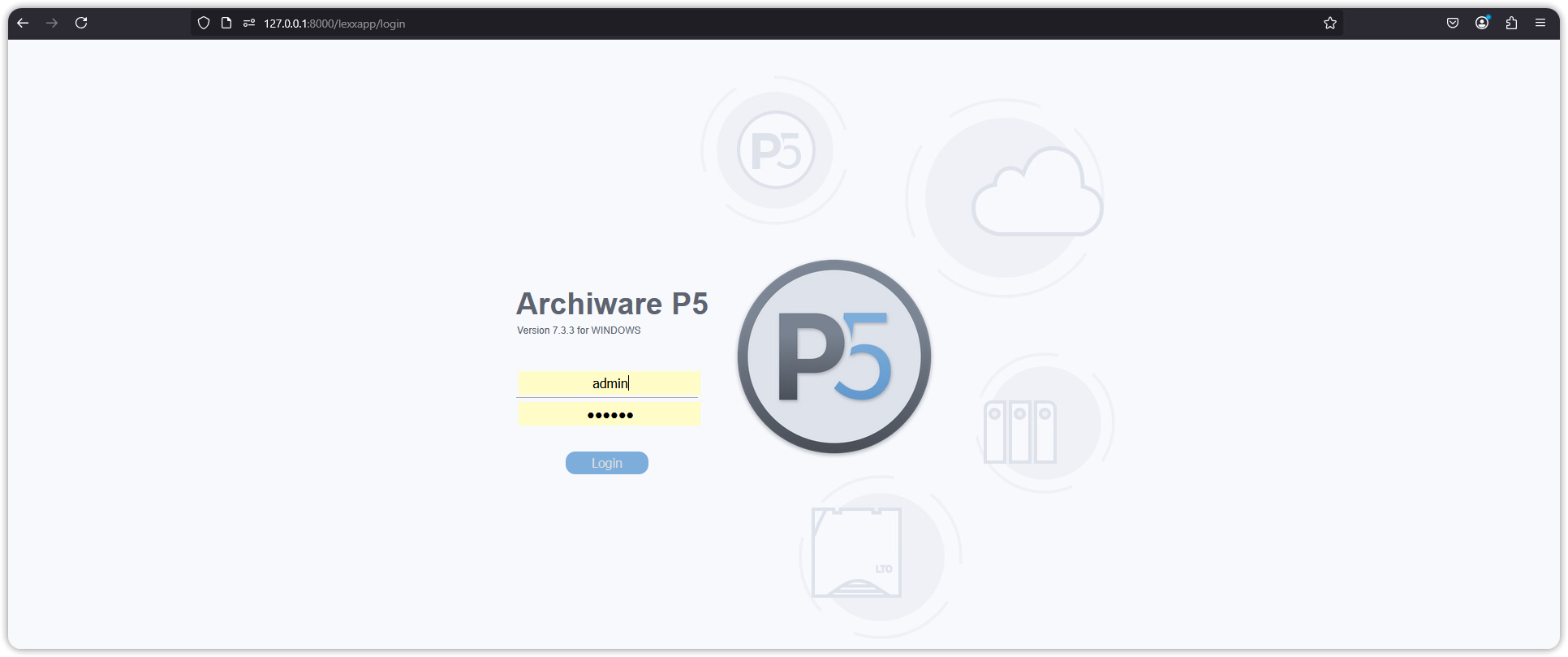
Configurazione
Aprire il browser e accedere all'interfaccia web di Archiware P5.
Il nome utente e la password predefiniti per accedere all'interfaccia web di Archiware P5 sono admin/admin, si consiglia di modificarli per motivi di sicurezza.
Per creare il backup storage che punta a Cubbit DS3, fare clic su “Backup > Storage Manager > Cloud Service”, quindi su “New Service”.
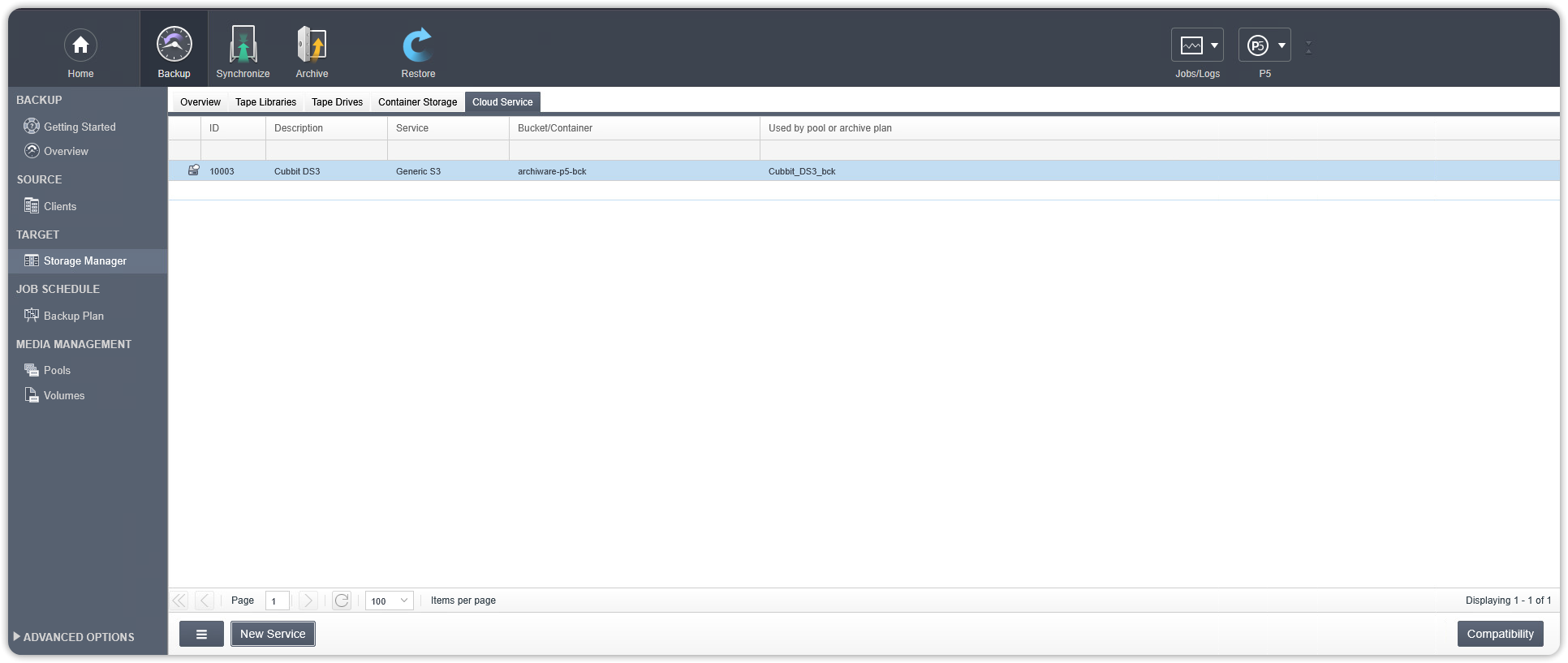
Alla prima voce: come Cloud Service Provider, selezionare Generic S3.
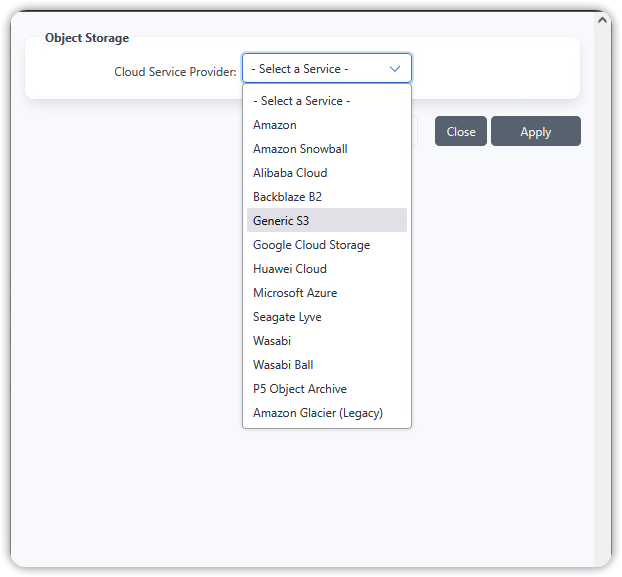
A questo punto è necessario inserire i parametri richiesti, come mostrato in figura:
- Descrizione (ad es. Cubbit DS3)
- Service URL:
https://s3.cubbit.euoppure se hai un tenant personalizzatohttps://s3.[il-tuo-tenant].cubbit.eu - Access key ID: access key generata dalla console Cubbit
- Secret key ID: secret key generata dalla console Cubbit
- Nome del bucket: inserire il nome del bucket
- Storage Class: Standard
- Retrieval Option: Standard
- Signature Versione 4, con regione:
eu-west-1 - Dimensione upload-part: a seconda delle esigenze, compresa tra 64 MB e 4 GB
- Operazioni in parallelo: in base alle caratteristiche di server e rete
La regolazione dei flussi di dati in parallelo può migliorare le prestazioni di caricamento. Iniziare con un valore piccolo e testare ogni modifica prima di aumentare ulteriormente il valore per trovare quello ideale.
Infine, fare clic su Apply (Applica) per confermare le informazioni inserite. Opzionalmente è possibile testare la connessione al servizio Cloud o eseguire alcuni test di compatibilità.
Congratulazioni, da adesso in poi i backup in cloud da Archiware P5 verranno effettuati verso l'Object Storage di Cubbit DS3.

How to
Vediamo ora come eseguire il backup dei dati su Cubbit Object Storage in pochi passi, utilizzando l'Assistente di configurazione integrato.
Fare clic su “Backup > Getting Started” per aprire la pagina dell'Assistente di configurazione.
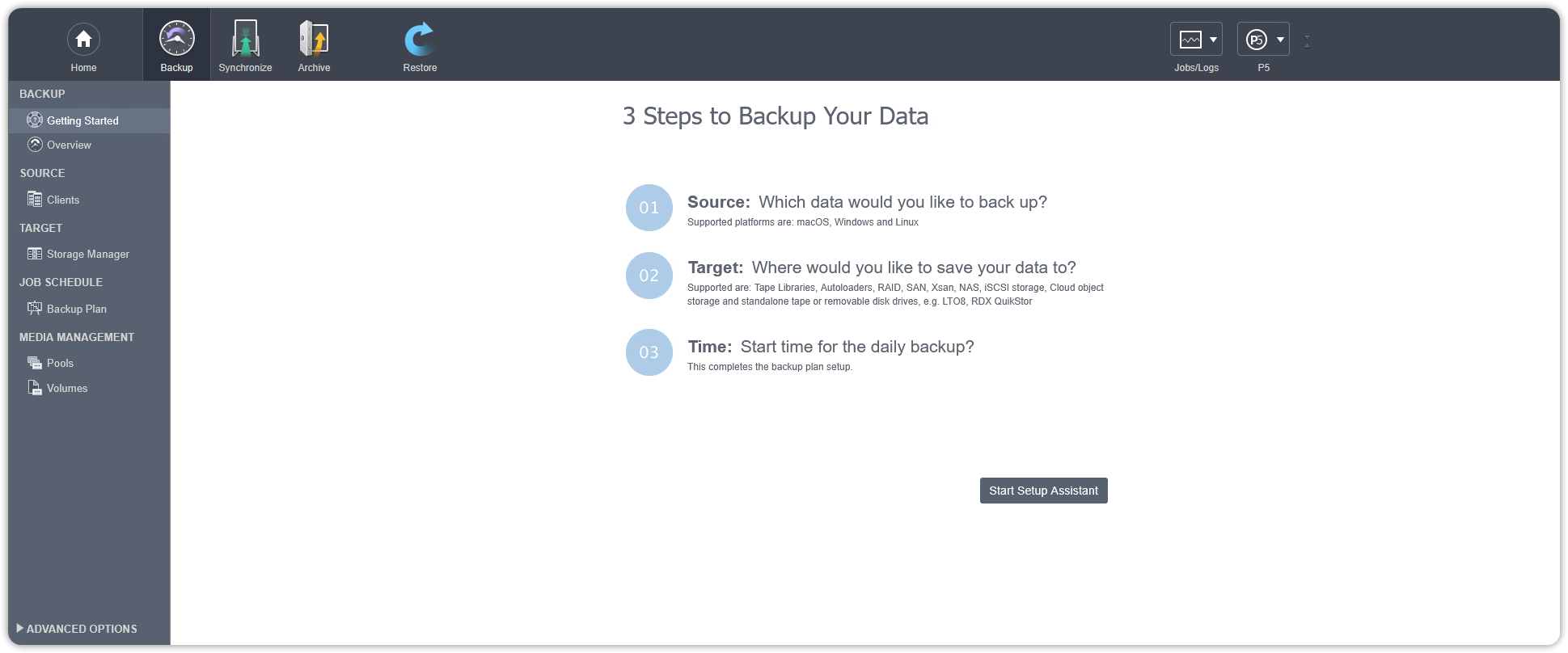
Backup
Facendo clic sul pulsante Avvia assistente di configurazione, vi verrà chiesto di quali dati eseguire il backup.
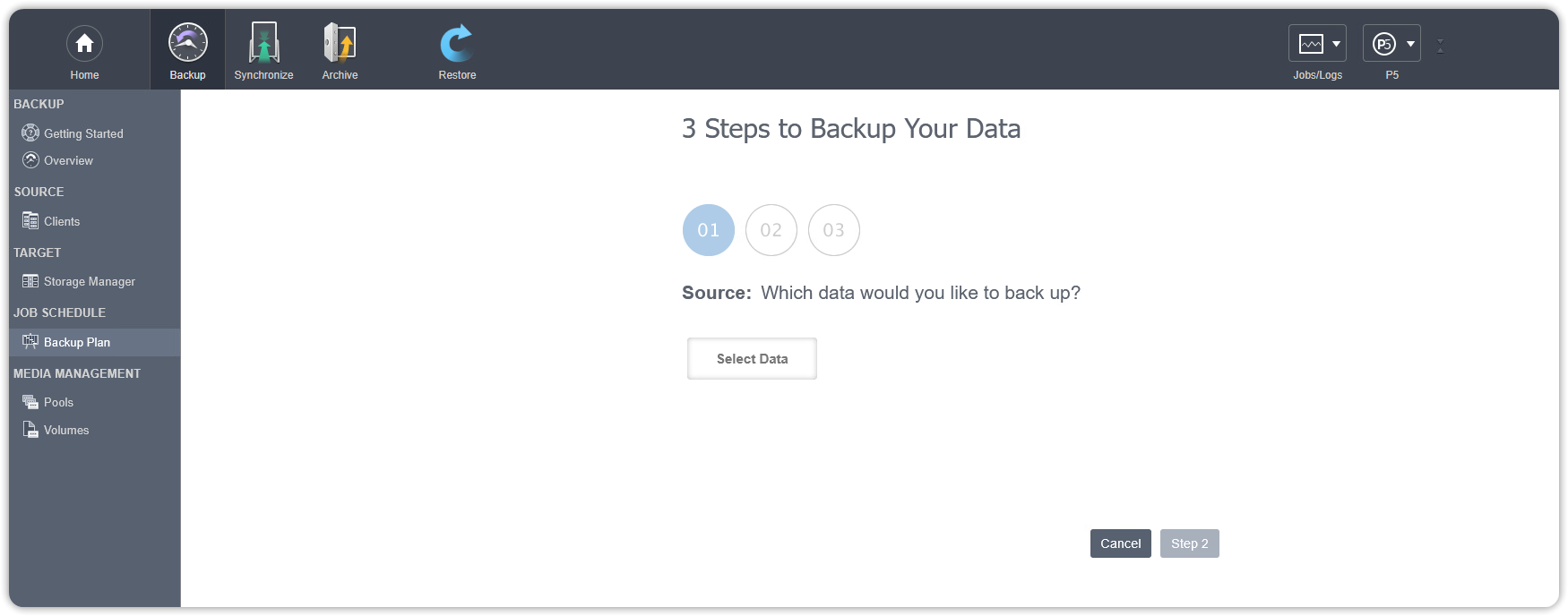
Fare clic su Seleziona dati e scegliere la cartella o le cartelle di cui eseguire il backup. È anche possibile selezionare o aggiungere un nuovo client, all'interno della rete, in cui è installato Archiware P5 come origine dei dati di backup.
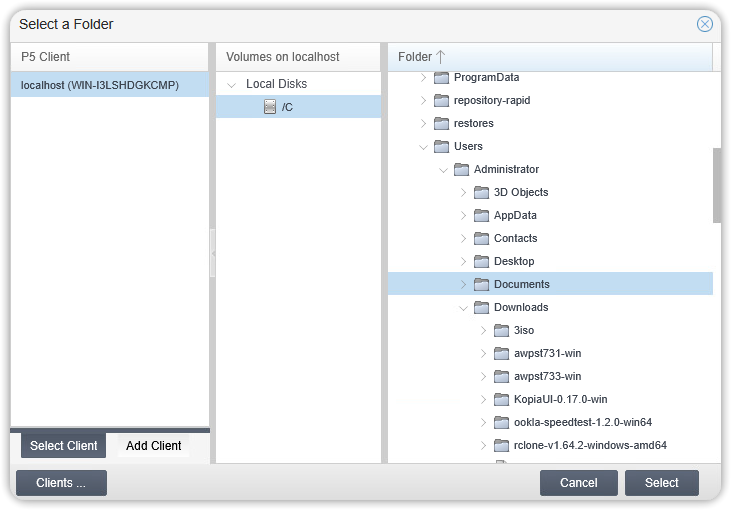
Fare clic sul pulsante Step 2, nella pagina successiva fare clic su Select Target Storage, quindi su Cloud Object Storage. Nella finestra che si apre, scegliere il servizio cloud creato in precedenza e lo storage locale dove l'applicazione eseguirà il backup dei dati prima di caricarli su Object Storage. È possibile scegliere se utilizzare questa archiviazione locale come ulteriore copia di backup o solo come cache locale temporanea per caricare i dati.
Assicurarsi di disporre di spazio sufficiente in locale, almeno della stessa dimensione dei dati di cui si intende eseguire il backup perché l'applicazione possa eseguire tutte le operazioni di backup.
Fare clic su Applica e Continua per confermare le scelte effettuate e chiudere la finestra pop-up.
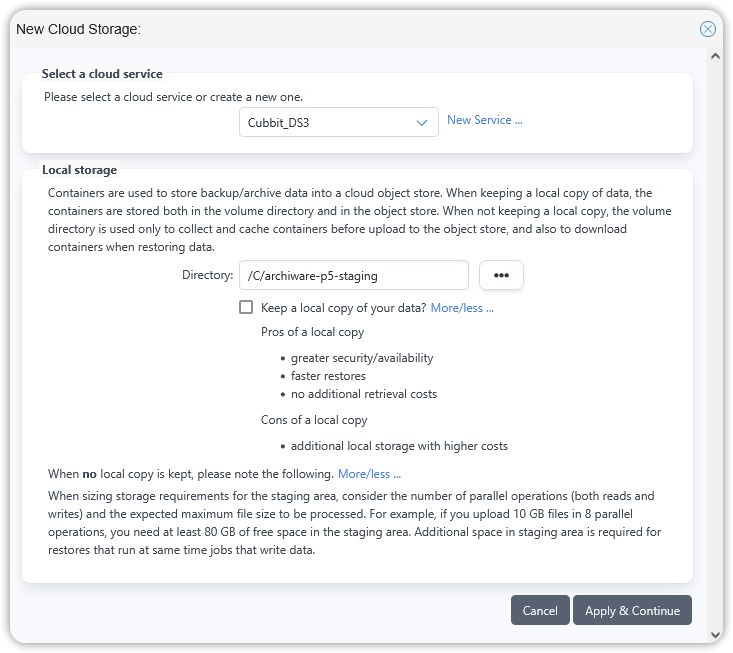
Fare clic sul pulsante Step 3, nella pagina successiva scegliere l'ora del backup giornaliero, quindi fare clic su Complete.
È possibile modificare la pianificazione del backup da Backup > Backup Plan per impostarla su base giornaliera, settimanale o mensile.
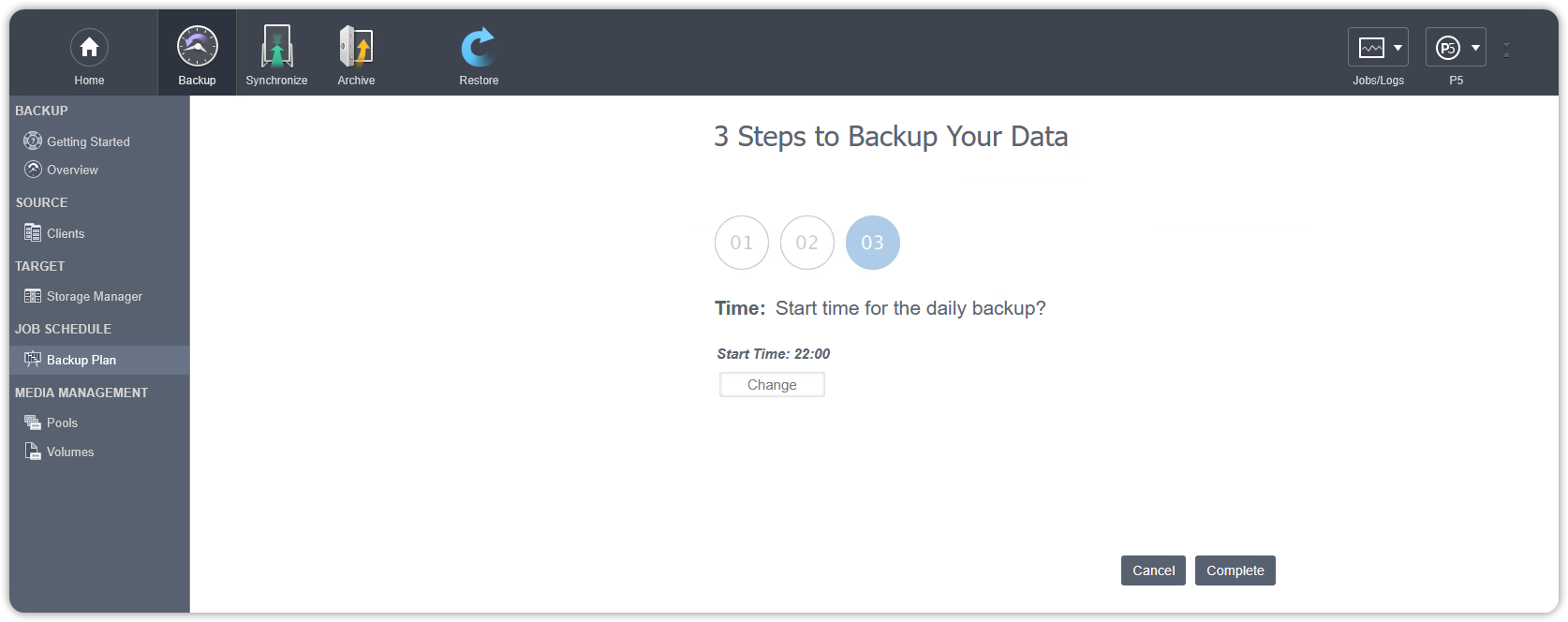
Fare clic su Job/Logs > Job Monitor and Activities per monitorare il processo di backup in corso.
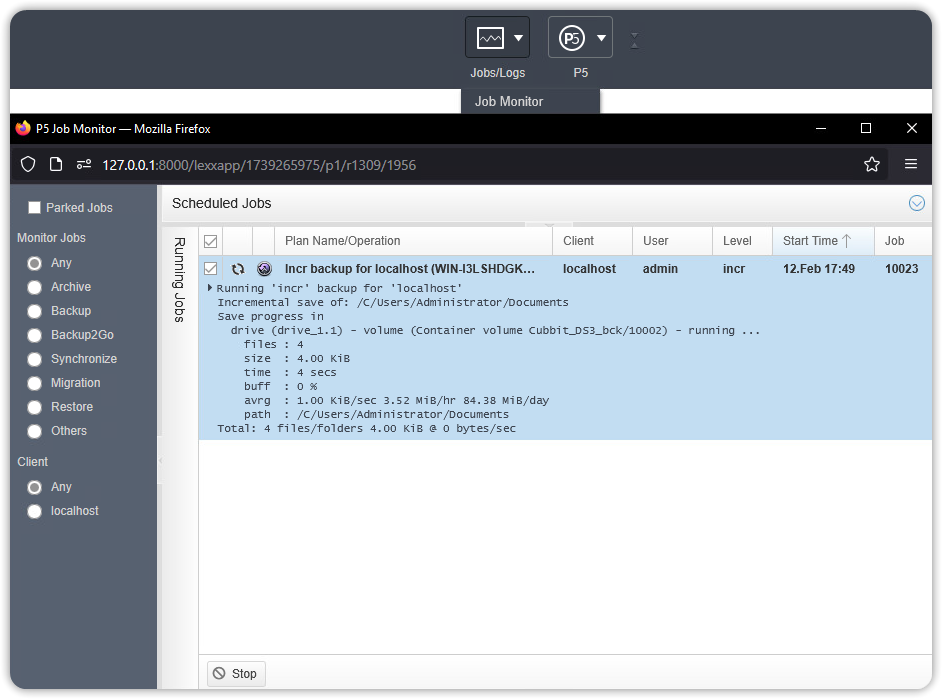
Congratulazioni, il vostro backup sicuro geo-distribuito su Cubbit DS3 è stato avviato correttamente con Archiware P5 Backup!
Restore
Allo stesso modo è possibile effettuare il restore dei dati e decidere se recuperare l'intero backup o file/cartelle specifici.
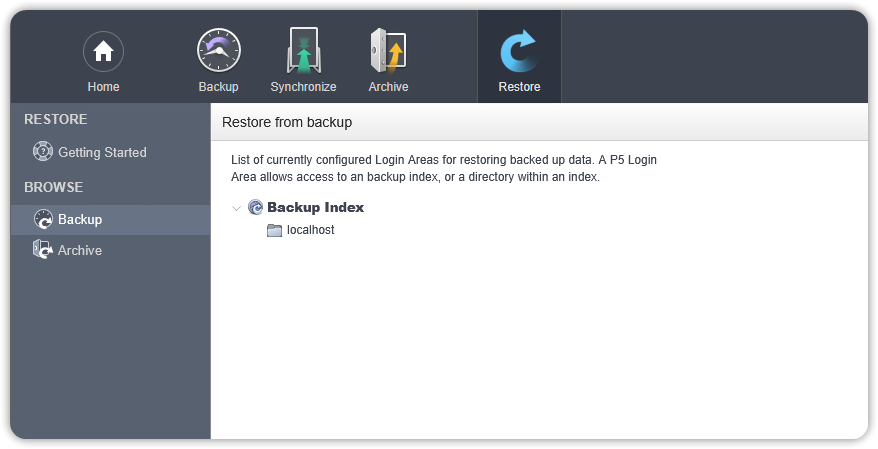
Per maggiori informazioni sull'utilizzo di Archiware P5 Backup, potete consultare la pagina ufficiale di Archiware P5 Backup ed i Manuali Archiware.